IOデータDCR-G54/BAの無線LAN設定とWi-Fiつなぎかたの説明です。契約されているWiMAXインターネットにスマートフォンやタブレットを繋ぐことが出来るので、3G通信費を節約することが出来ます。幾つも通信契約せずに済みます。
Contents
SSID名と暗号化キーの確認
ブロードバンドルータ本体のカバーを開くと、スマートフォンに設定するさいのSSID名と暗号化キー(パスワード)を控えます。本体裏面のカバーを開くと図の場所にSSID名と暗号化キー(パスワード)を確認することが出来ます。注意、この城ホではDSや古いパソコンや無線機器を繋ぐことが出来ません。理由は暗号化方式に対応できないため。古い端末とDSを繋ぐ場合は次の図の方法でSSID2とWEPキーの情報で繋いで下さい。
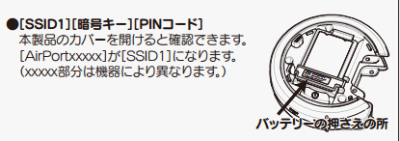
DSや古い無線端末を繋ぐ場合WEP暗号化方式の情報で繋ぎます。本体カバーを開いてバッテリーを外します。バッテリーを外したSSID2とWEP暗号化キーを控えて設定して下さい。
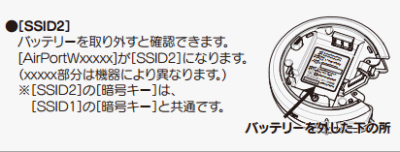
上記情報を控えたら端末別にWi-Fi設定を行えばインターネットに繋がります。
WPSボタンで繋ぐ
PSVITAと3DSはWPSボタンで方式で簡単に接続設定が可能です。各種端末のWPS設定を選んで、ルータ本体の図の場所のボタンを3秒間、となりのInternetランプが点滅するまで長押しします。後は自動的に繋がります。
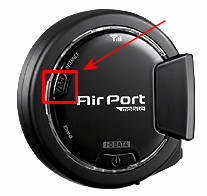
AndroidスマートフォンやタブレットでWi-Fiを繋いでみる
まず3G通信を切って下さい。(タブレットの方は無い場合もあります。)設定から無線とネットワークを開きモバイルネットワーク設定を開いてデータ通信を有効にするのチェックを外します。

次に設定から無線とネットワークを開きWi-Fi設定に戻り、Wi-FiネットワークのSSIDこちらで説明したAirport名から始まるものを選択します。
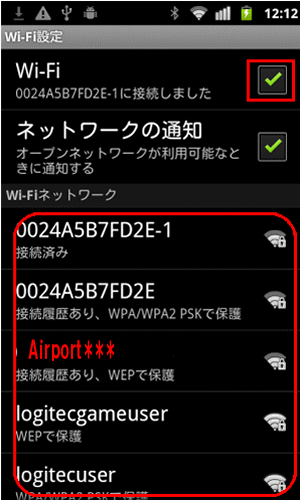
パスワードはにここの暗号化キーを入力すれば接続できます。

上記で作業完了です。
iOS(iPod iPad iPhone)
iOSをWi-Fiで繋ぐ場合はまず3G通信を切ってしまってください。iPhoneを参考

Wi-Fiメニューをタッチします。Wi-Fiは必ずオンとしてください。ネットワークを選択と言うメニューにこちらで確認したAirport***のSSID名を選んでパスワードには同記載の暗号化キーを入力すれば繋がります。

説明は以上です。
任天堂DSを繋ぎたい
接続手順はDSiのWi-Fi接続説明を参考にして下さい。以下の画面で接続先1/2/3の何れかを開きます。DSの場合は未設定1/2/3何れか

アクセスポイントを検索を開きます。
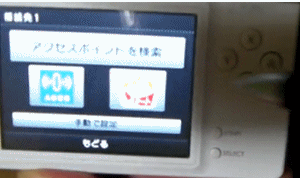
検出接続先SSID一覧はここで確認した2番目のバッテリーを外す方、AirportW***から始まるものを選択します。
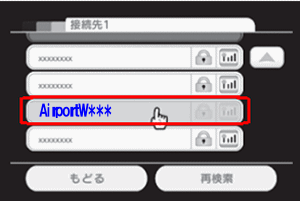
キーも同様にここの2番目にあるバッテリーを外して確認する方のWEPキーを入力すれば繋がります。
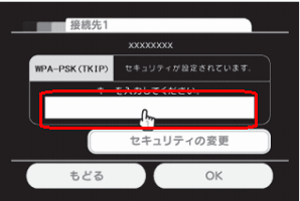
説明は以上です。
Wii
任天堂Wii設定手順は左したWiiメニューから本体設定を選んで、2ページ目のインターネットを選びます。接続設定を選んで接続先1/2/3の未設定を選んでWi-Fi接続を選びアクセスポイント検索を選んで下さい。
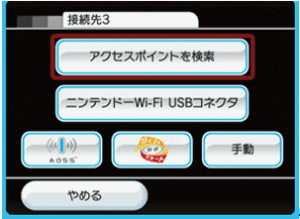
検出無線LANのSSID名一覧が表示されます、ここで確認したものを選択
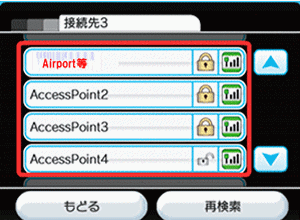
キーはここで自分で設定した暗号化キーを入力してOKを選べば繋がります。
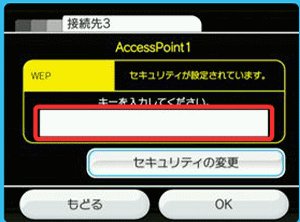
PSP
無線接続設定参考にインフラストラクチャモードを選んで検索しSSID名ここの説明にありますSSID名どちらでも構いませんを選んで下さい。
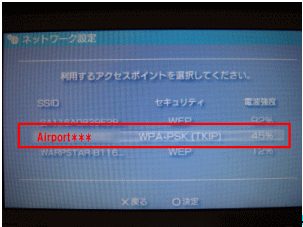
キーはここで確認できる本体にシールで貼付けされている暗号化キーを入力で右へ後は接続ですとか保存で作業完了です。

PS3
PS3を無線LANに繋ぐ場合ネットワーク設定からインターネット接続を選んでカスタムから無線を選んで頂いて、検索するを選びます。(かんたん設定だと無線接続できない場合があります)

ここで確認したSSID名どちらでも繋がります。
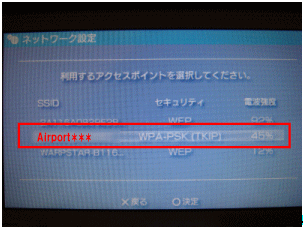
WPAキーはここで確認できる本体シール貼り付け記載の暗号化キーを入力し保存。接続テストで作業完了になります。

説明は以上です。
その他の設定、マニュアルページなど
- ポート開放、PS3のNATタイプを変更したい
- 無線LANの電波が届かない弱い場合の対策方法
- テレビやビデオを繋いでインターネットを楽しみたい
- DCR-G54/BA公式サポートページ
- Windows用ファームウェア
- MAC用ファームウェア
説明は以上です。


コメント